刚才一个使用win10系统的用户来问我卸载微软拼音输入的方法,其实卸载微软拼音输入法也就是删除微软拼音输入法,两者所要达到的效果是一样的,那就来看看具体怎么操作吧!
输入法就是将各种符号输入计算机或其他设备而设计的一种编码方式,不少朋友觉得win10系统自带的微软拼音输入法不是很好用,想直接将微软拼音输入法删除,下面来看看怎么操作吧!
微软拼音输入法怎么删除
1.点击win10桌面右下角的输入法图标我们可以看到系统默认安装了微软拼音输入法,然后我们来看看删除的方法。
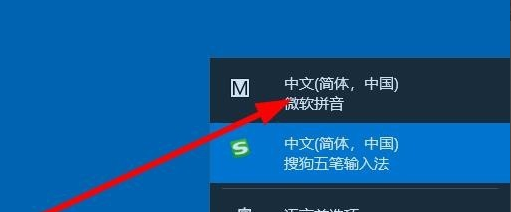
微软拼音电脑图解-1
2.鼠标右键桌面左下角的开始按钮,在弹出的菜单中选项设置选项,进入下一步。
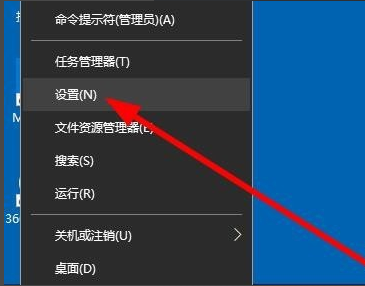
删除微软拼音电脑图解-2
3.在系统设置界面点击“时间和语言”选项,进入下一步。
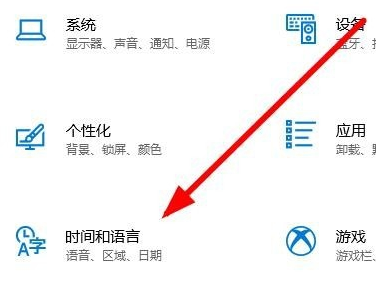
删除微软拼音电脑图解-3
4.在新出现的界面的左侧点击“语言和区域”选项,进入下一步。
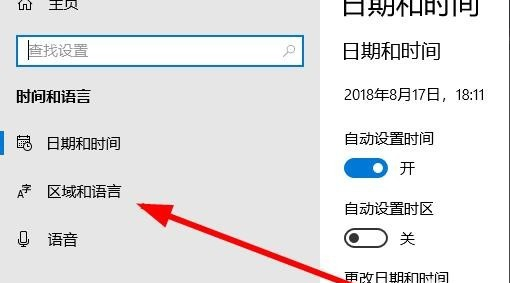
输入法电脑图解-4
5.然后点击右侧的中文选项,然后在弹出的菜单中点击选项按钮,进入下一步。
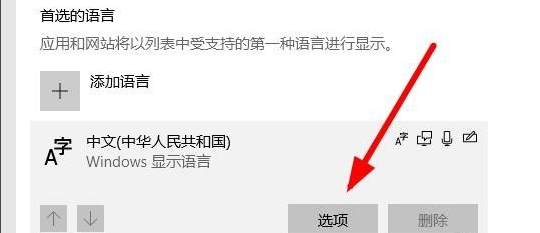
输入法电脑图解-5
6.在出现的输入法列表中,点击微软拼音选项,然后点击“删除”按钮即可。
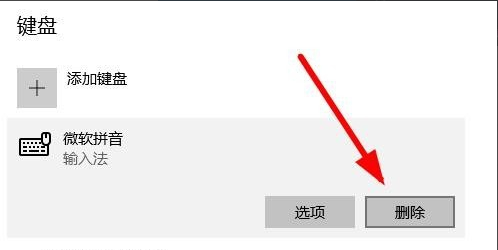
删除微软拼音电脑图解-6
重启系统后微软拼音输入法就不见了。

刚才一个使用win10系统的用户来问我卸载微软拼音输入的方法,其实卸载微软拼音输入法也就是删除微软拼音输入法,两者所要达到的效果是一样的,那就来看看具体怎么操作吧!
输入法就是将各种符号输入计算机或其他设备而设计的一种编码方式,不少朋友觉得win10系统自带的微软拼音输入法不是很好用,想直接将微软拼音输入法删除,下面来看看怎么操作吧!
微软拼音输入法怎么删除
1.点击win10桌面右下角的输入法图标我们可以看到系统默认安装了微软拼音输入法,然后我们来看看删除的方法。
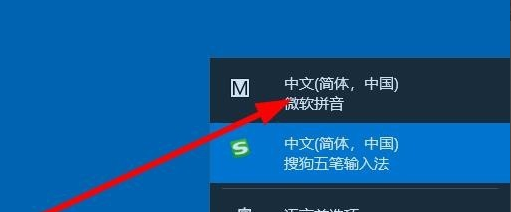
微软拼音电脑图解-1
2.鼠标右键桌面左下角的开始按钮,在弹出的菜单中选项设置选项,进入下一步。
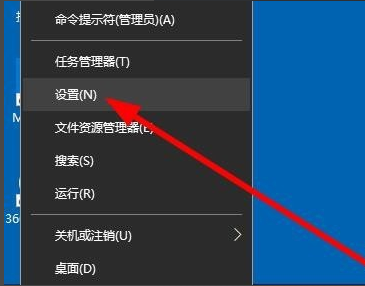
删除微软拼音电脑图解-2
3.在系统设置界面点击“时间和语言”选项,进入下一步。
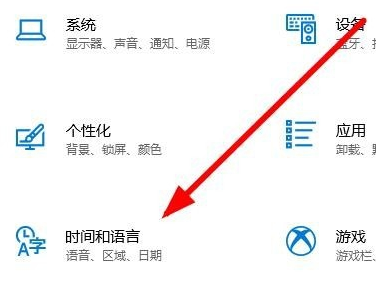
删除微软拼音电脑图解-3
4.在新出现的界面的左侧点击“语言和区域”选项,进入下一步。
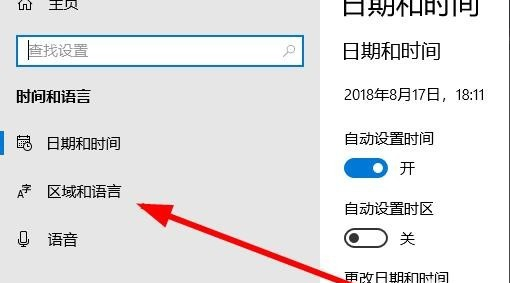
输入法电脑图解-4
5.然后点击右侧的中文选项,然后在弹出的菜单中点击选项按钮,进入下一步。
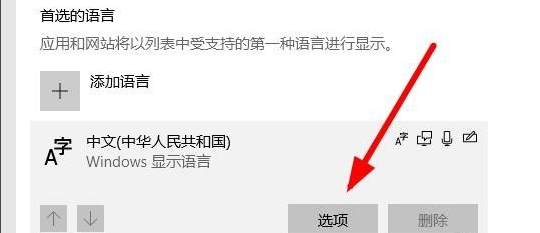
输入法电脑图解-5
6.在出现的输入法列表中,点击微软拼音选项,然后点击“删除”按钮即可。
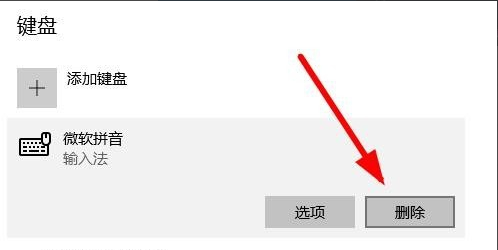
删除微软拼音电脑图解-6
重启系统后微软拼音输入法就不见了。




